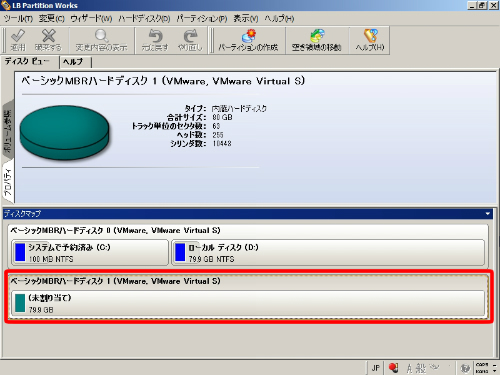複数のパーティションを一括削除したい場合や、パーティションの削除に失敗してしまう場合には、LB パーティションワークスやLB イメージ バックアップに搭載されているディスクエディタを使用すると簡単に削除することができます。あまり必要な場面はないかと思いますが、MBRを一度クリアしたい場合にも便利です。
※以下の手順を実行すると、ディスク内のすべてのパーティションが削除されます。操作には十分に注意して頂き、ご自身の責任の範囲で行って頂きますようお願いいたします。
1. LB パーティションワークスやLB イメージ バックアップを起動します。
2. MBRを削除したいディスク、パーティションを丸ごと削除したいディスクを選択します。
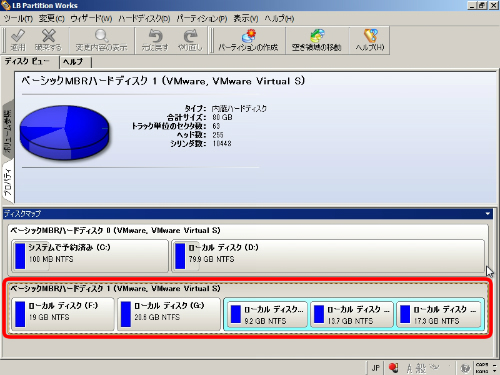
3. [ハードディスク]-[セクタの表示/編集]を選択します。
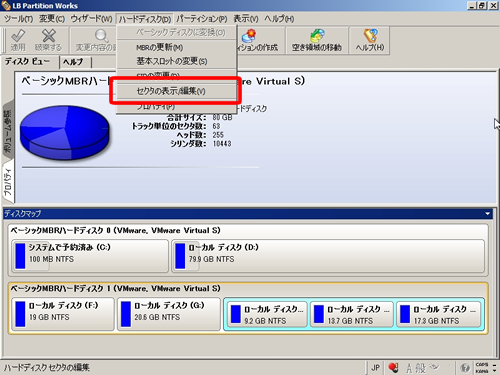
4. ディスクエディタが表示されます。MBRディスクの場合、各パーティションの情報はハードディスクの先頭にあるMBR内のパーティションテーブルで管理されています。この内容を削除することで、パーティション情報をすべてクリアすることができます。”セクタ0″が選択されている状態で、表示されているデータの先頭をクリックします。
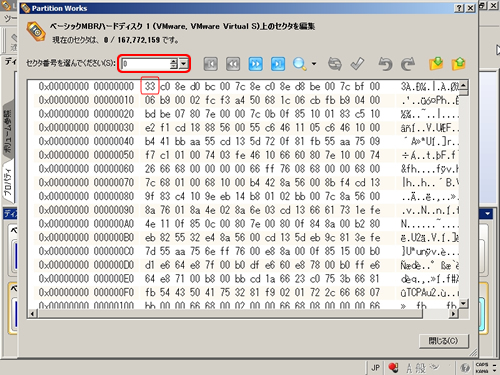
5. 適当な数字をキーボードで入力します。特定の数字キーを押せば連続して入力することができます。たとえば、0(ゼロ)などでセクタ0の内容をすべて書き込みます。
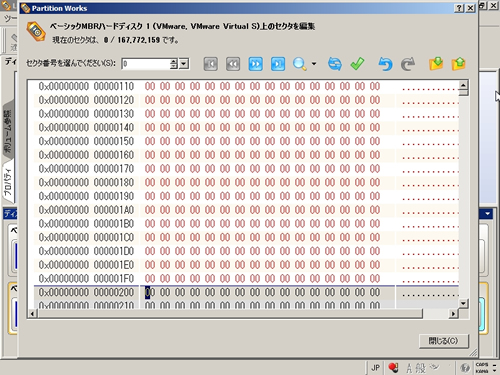
6. チェックボタンを押してして確認画面で[はい]をクリックします。
※ディスク内のすべてのパーティションが削除されます。削除対象が正しいのかよく確かめてから実行してください。
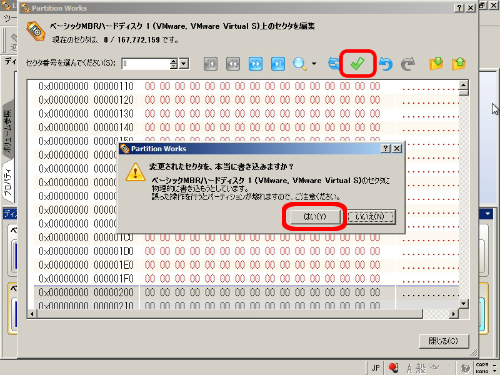
7. 完了したら、[閉じる]をクリックしてディスクエディタを閉じます。この状態ではまだ修正が表示上反映されていませんので、<F5>キーを押して、ディスク情報をリロードします。以下のように、MBRの情報が削除されるので、パーティションもすべて削除され、未割り当て領域になります。